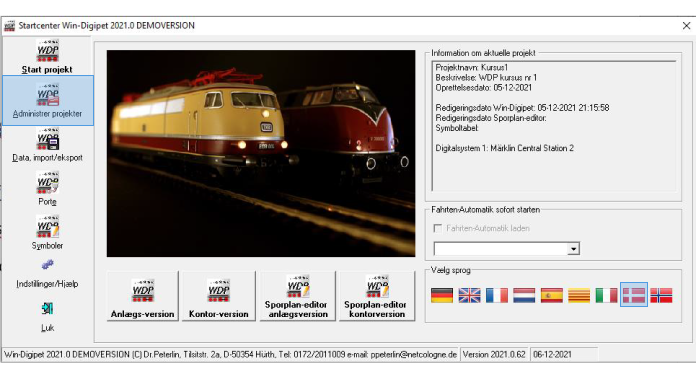
Sponsoreret link: Proshop - lynhurtig levering og let adgang til markedets største udvalg af elektronik til attraktive priser
Denne introduktion til Windigipet version 2021 er det første dokument i en serie på foreløbig 3 stk. De knytter sig til de tilhørende YouTube videoer der kan findes på denne playliste.
I disse 3 dokumenter og tilhørende videoer beskriver jeg hvordan man kommer i gang med PC-styring af sin modelbane. Mange har i dag en digitalt styret modelbane og vil som næste skridt gerne prøve at koble en PC til og lade den stå for styringen af banen.
Her er en oversigt over, hvad denne guide indeholder:
- Indledning
- Forudsætninger
- Tilbagemeldinger på demoanlægget
- Installation af Windigipet 2021 Demo
- Forbind Windigipet til Centralstation
- Overfør lokomotiver og vogne fra CS2 til Windigipet
Indledning
Jeg har arbejdet med digital styring af modelbanen og har brugt PC programmet Windigipet til dette siden 2010. Min modelbane Kælderkøbing er helt styret af dette program, og jeg synes at det har været sjovt at lære så jeg vil derfor gerne give mine erfaringer videre til andre.
Specielt husker jeg at det var lidt svært at komme i gang med Windigipet. Man kan vælge mange måder at styre banen på så det var nok de mange muligheder, der gjorde det lidt vanskeligt at komme i gang som nybegynder.
I disse vejledninger beskriver jeg derfor en af sikkert mange måder man kan komme i gang på. Jeg bruger den gratis demo udgave af programmet således at man har mulighed for at prøve programmet inden man investerer i en af betalingsudgaverne.
Forudsætninger
Jeg forudsætter at man allerede har en digitalt styret modelbane. Den er styret af en digital central – for eksempel en CS2 eller CS3 fra Märklin eller en ECOS fra ESU. Windigipet understøtter de fleste digitale centraler der i dag findes på markedet.
Lokomotiver, signaler og sporskifter mm. kan betjenes fra centralen og man ønsker nu at få et PC-program til at kunne afvikle toggangen automatisk. Og også at kunne aktive motorlyd ved afgang – samt at tænde og slukke lys i vogne når toget kører – og slukke når der holdes stille.
Demoanlæg
Som demoanlæg bruger vi dette Märklin anlæg, der er bygget med C-skinner. Der er 6 sporskifter og 6 signaler. Og som det ses på billedet er der 4 lokomotiver og to vogne.

Det hele styres af en Märklin CS2 hvor lokomotiver, sporskifter og signaler er oprettet.
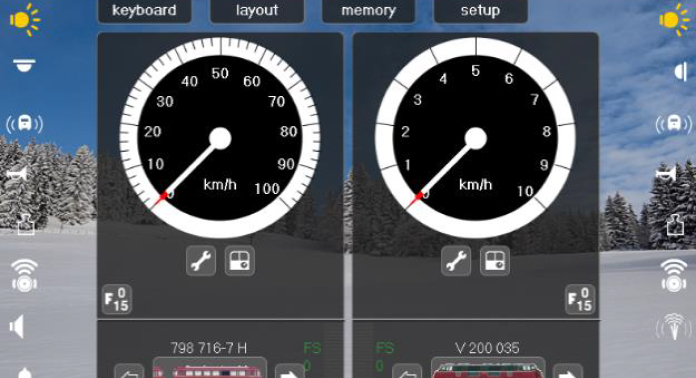
Der er også oprettet dette layout hvor signaler og sporskifter kan betjenes.
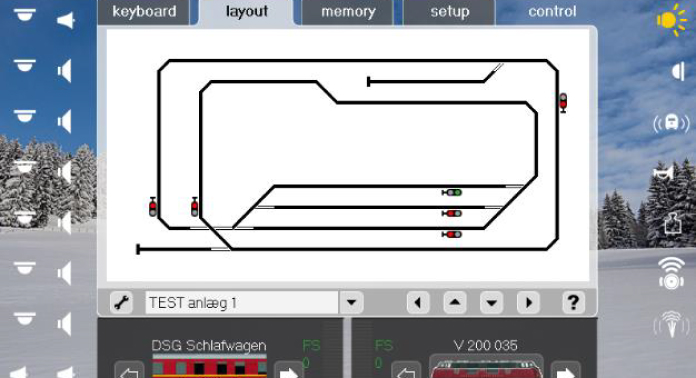
Tilbagemeldinger på demoanlægget
De fleste modelbaner, der i dag ikke bruger PC-styring, har heller ikke de såkaldte “tilbagemeldinger”. En tilbagemelding er en mekanisme, der kan indikere hvor på banen der befinder sig et tog og hvor der er fri bane.
Der findes flere typer af tilbagemeldinger – de fleste kan blot finde ud af om der befinder sig et tog i givet sted eller ej – mens andre er mere avancerede systemer og kan finde ud af hvilket specifikt tog, der er tale om.
På demoanlægget har vi et af de mest brugte og samtidigt et prisbilligt system – nemlig S88 tilbagemeldinger. Princippet for tilbagemeldinger er her at opdele anlægget i en række blokke – i det aktuelle tilfælde 14 stk. I en blok isoleres de 2 skinnestrenge fra hinanden. Den ene benyttes herefter som hidtil til minus og den anden benyttes til tilbagemeldingen. Nedenfor ses et eksempel på en blok.

På tilbagemeldingsskinnestregen loddes en ledning fast og den tilsluttes herefter til en S88 boks. De findes fra mange fabrikanter. På demoanlægget anvendes en Digikeijs 4088 boks. Boksen forbindes til Centralstationen med et fladkabel.
Når der er et tog i blokken danner hjulakslerne en forbindelse mellem de to skinnestrenge og dette registreres i S88 boksen, der sender denne information videre til Centralstationen. På denne måde kan man altså se hvilke blokke der er optagede og hvilke der er fri.
På C-skinnerne sørger man for at bryde forbindelsen mellem de to skinnestrenge ved at klippe denne forbindelse i hver ende af skinnerne.

Herefter loddes en ledning på tilbagemeldingsstrengen og strengen isoleres i hver ende. Husk at kontrollere at skinnestrengen faktisk er isoleret og at ledningen er loddet rigtig på inden det hele samles.

Principtegning for S88 tilbagemelding. De enkelte blokke er tilsluttet S88 boksen (en digikeijs 4088) og denne er tilsluttet centralstationen.
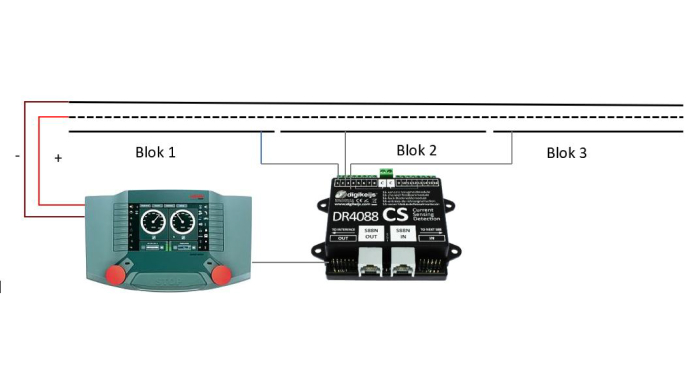
Installation af Windigipet 2021 Demo
Vi finder demoudgaven af Windigipet 2021 – filen downloades, udpakkes og installeres som normalt. Efter installation starter vi programmet op og startsiden ses nedenfor.
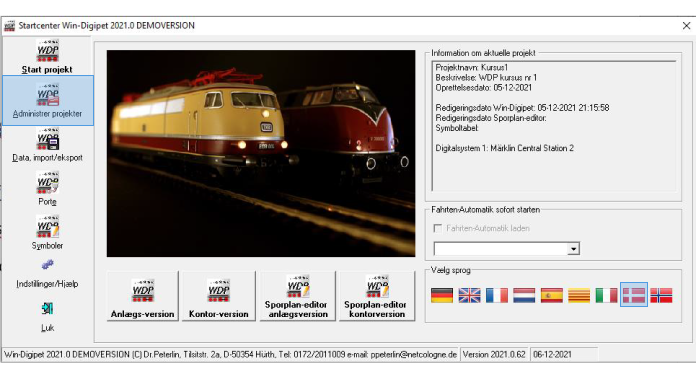
Vælg Administrer projekter og skift evt sprog til Dansk.
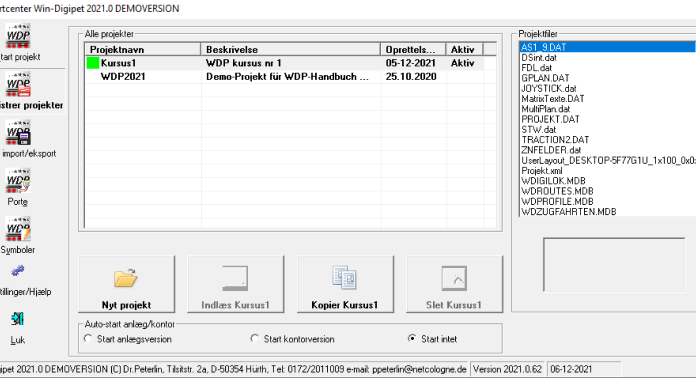
Der skal nu oprettes et nyt projekt – jeg kalder det “kursus1”. Efter oprettelsen bliver det automatisk det aktive projekt.
Forbind Windigipet til Centralstation
Vi skal nu skabe forbindelse mellem PC og digitalcentralen. Da der findes mange typer af digitalcentraler beskriver jeg kun den der benyttes til demoanlægget. De øvrige er beskrevet i manualen, der findes samme sted hvor vi downloadede demoudgaven.
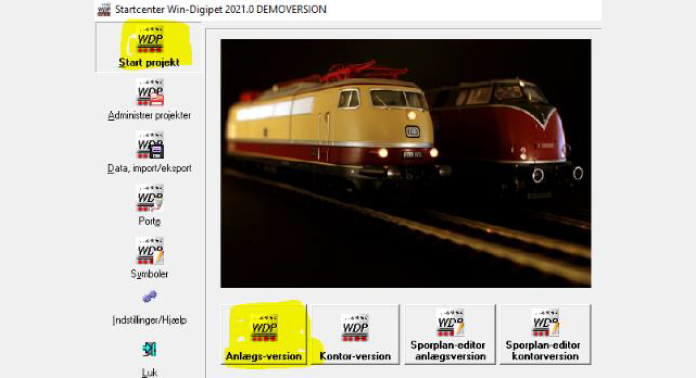
Klik på knappen “Start projekt” og herefter på knappen “Anlægs-version”.

Når vi åbner projektet første gang er disse to demo-lokomotiver oprettet. De udskiftes med de rigtige lokomotiver i næste afsnit.

Skitse af forbindelse mellem PC og CS2. Pc er forbundet med WIFI til routeren – CS2 er forbundet med kabel.
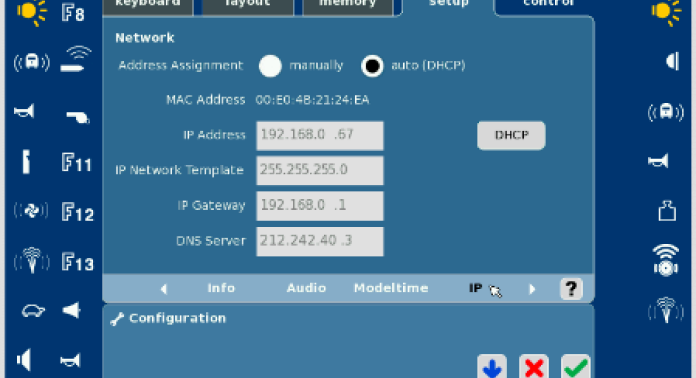
På Centralstationen aflæser vi IP-adressen. I eksemplet ser vi at den er 192.168.0.67. Gå derefter til systemindstillinger i Windigipet ved at klikke på ikon i øverste venstre hjørne.
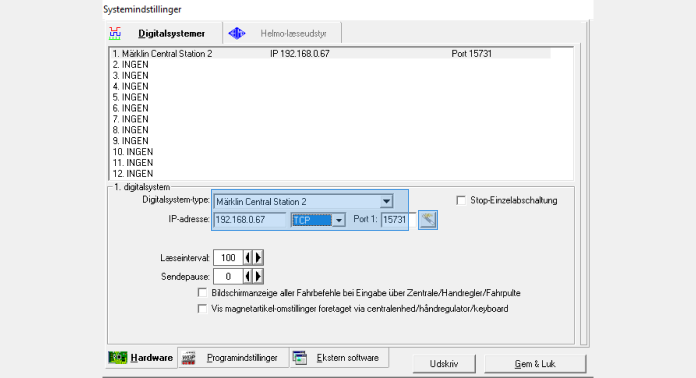
Vælg digital station og angiv IP-adresse samt TCP. Tryk herefter på Wizard knappen. Følg wizarden ved at svare på spørgsmålene – eksempel nedenfor.
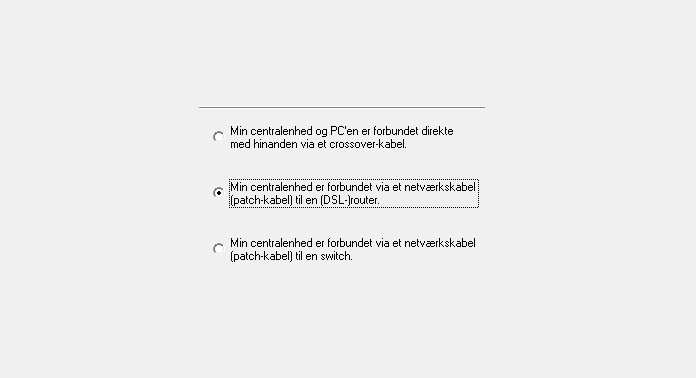
Først har jeg valgt “min centralenhed er forbundet via et netværkskabel (patch-kabel) til en (DSL) router.
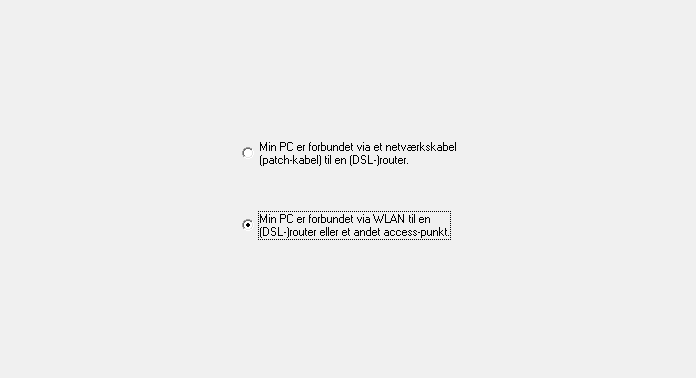
I næste trin vælger jeg “Min PC er forbundet via WLAN til en (DSL) router eller et andet access-punkt.
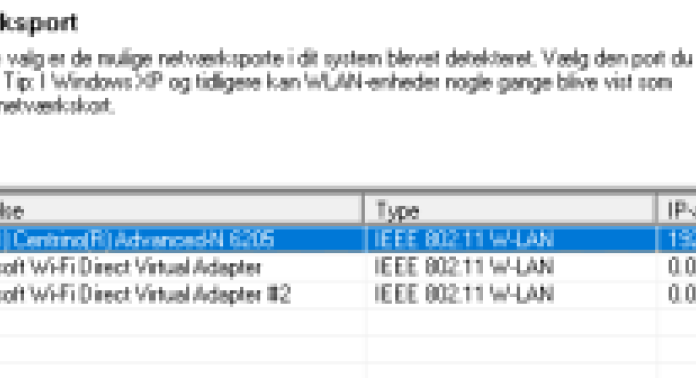
Dernæst vises de mulige netværksporte, hvor jeg kan vælge den jeg ønsker at benytte.
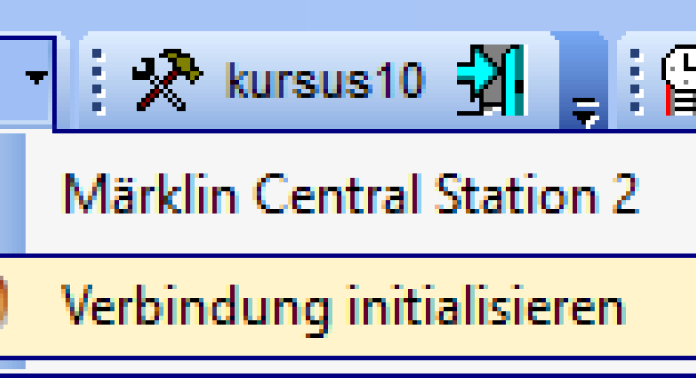
Vi kan nu oprette forbindelsen ved at klikke på denne knap og vælge initialisering. Der er skabt forbindelse i Windigipet, hvis knappen i fanen bliver grøn og denne pop-up vises nedenfor.
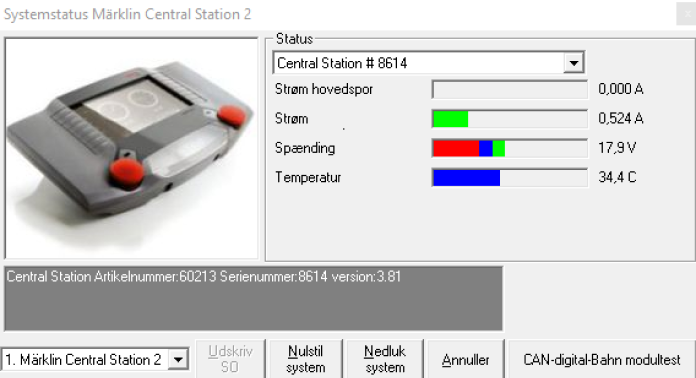
Overfør lokomotiver og vogne fra CS2 til Windigipet
Vi skal nu have oprettet lokomotiver og vogne i Windigipet. Der er mulighed for at kopiere køretøjerne fra CS2 til Windigipet.
I demoudgaven er der en begrænsning på 4 lokomotiver. Vogne er der tilsyneladende ingen begrænsning på. Billeder bliver ikke automatisk overført – de skal sættes på bagefter.
De to vogne på demoanlægget er vogne med digitalt lys, der har en dekoder indbygget. Der er 2 diesellokomotiver samt 2 skinnebusser. Da der maksimalt må være 4 lokomotiver i demoudgaven og der mindst skal være 1 lokomotiv gør vi følgende:
- Opretter 2 diesellokomotiver
- Sletter 2 demo lokomotiver
- Opretter 2 skinnebusser
- Opretter 2 vogne
Vi starter med at overføre diesellokomotiver ved at vælge materiel-assistenten på følgende måde.
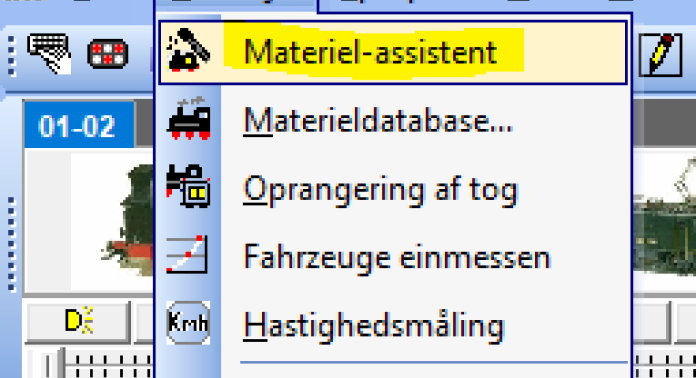
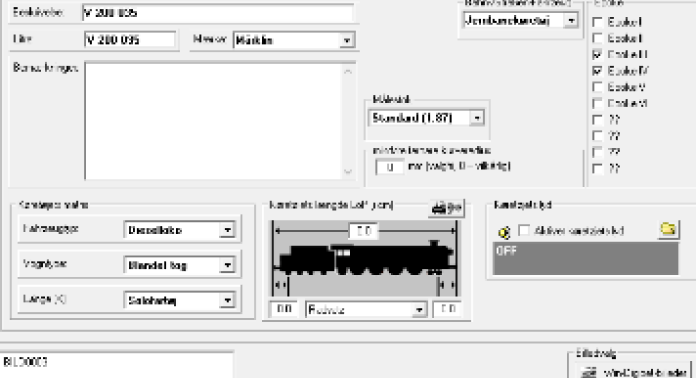
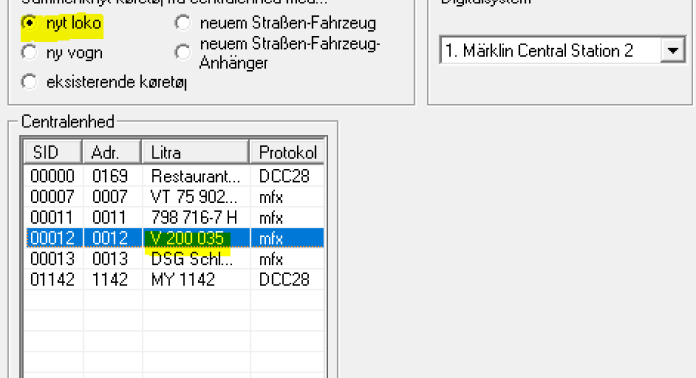

Det var det første diesellok. I sidste step har vi sat et passende billede på vognen. Vi har også justeret på epoke mv. Man overfører nu det andet diesellokomotiv på samme måde.
Vi starter nu Materieldatabasen. Her kan vi bladre frem og tilbage mellem de to demo- lokomotiver samt de to nyoprettede vogne. Vi vil nu slette de 2 demolokomotiver, så der bliver plads til vores 4 lokomotiver fra CS2. Man sletter et køretøj ved at klikke på kryds-ikonet.
Vælg nu ’Materieldatabase” i menuen.
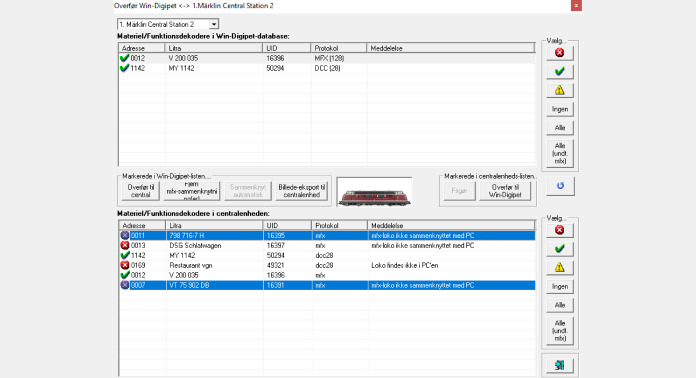
Øverst kan vi se de to diesellokomotiver vi lige har oprettet i Windigipet. Nederst kan vi se indholdet i CS2. Vi udpeger nu de 2 skinnebusser og trykker på knappen “Overfør til Windigipet”. De to skinnebusser oprettes nu.
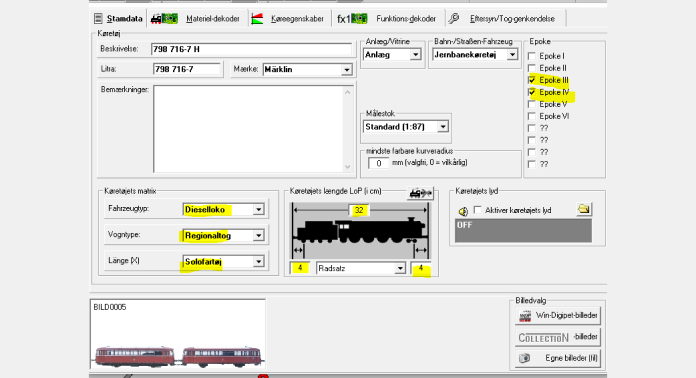
Vi opdaterer nu informationerne for de enkelte lokomotiver. Specielt er det en god idé at angive længden på køretøjet – det får vi brug for senere. Så er de 4 lokomotiver oprettet. Vi sætter billede på og redigerer epoke, længde mv på de 2 skinnebusser.
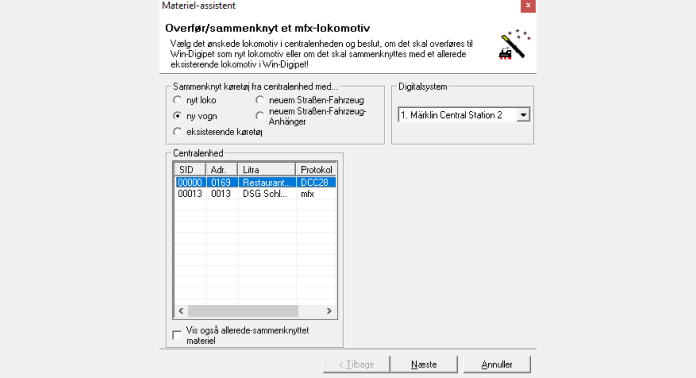
Nu skal vi så oprette de 2 vogne. Vi bruger Materiel-assistenten til dette. Der sættes billede på vognen og epoke mv rettes til. Længderne angives også. Den anden vogn oprettes på samme måde. Vi har nu fået oprettet de 4 lokomotiver og 2 vogne.
Man kan nu teste at lokomotiver og vogne kan betjenes fra Windigipet. I vinduet “Oprangering af tog” kan vi definere hvordan et tog er sammensat af trækkraft og vogne.
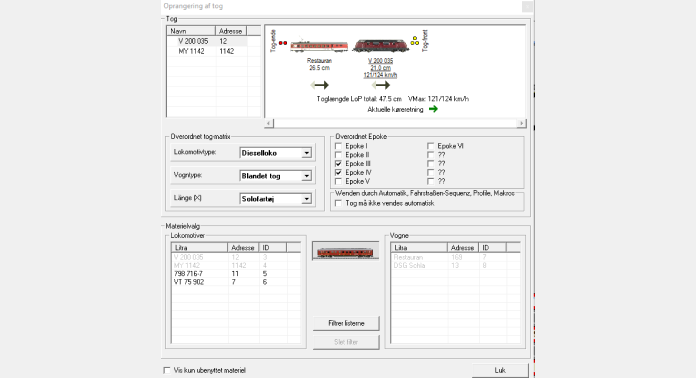
Som det fremgår kan vi se længden på de enkelte køretøjer samt den samlede længde af toget.
Hermed slutter første del i en serie på 3 om hvordan man kommer i gang med Windigipet PC-styring af sin modelbane. Jeg håber at du har fundet denne guide brugbar. 2 del kommer til at handle om konfiguration af tilbagemeldinger, sporplaneditor, indmåling af lokomotiver og togveje. Del gerne dine erfaringer i kommentarfeltet nedenfor. Og kom endelig med forslag til forbedringer.
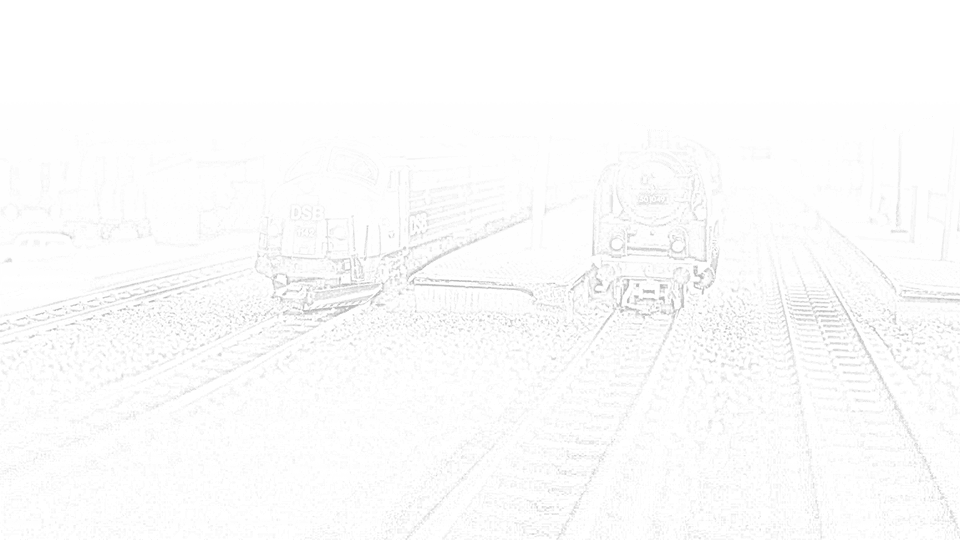
Tony Heldal skriver:
Tak for en rigtig god gennemgang. Jeg har hentet en demoversion af windigipet og bruger den på dansk. Jeg lavede en prøvebane og har testet,kørt og har nu fået lyst til at lave hele togbanen om så jeg kan bruge windigepet. Jeg vil gerne købe programmet, men kan ikke finde det på Dansk. Nettog kan bestille det hjem, men ikke på Dansk. Den nyeste version er fra 21 og på Tysk og Engelsk.
Kan du fortælle mig hvor den kan købes på Dansk.
Tak for nogle dejlige og forklarende videoer.
Med venlig hilsen
Tony
Bedømmelse:
Jens Krogsgaard skriver:
Hej Tony,
Du kan købe Windigipet direkte på den tyske hjemmeside her https://www.windigipet.de/foren/index.php?page=menu_de_0401_00_00_page_order
Eller du kan få din modeltogsforhandler til at bestille den.
Der er ikke en speciel dansk version. Man køber Windigipet og herefter skifter man sproget til eksempelvis dansk.
Hilsen Jens
Mathias B skriver:
Hej Jens, jeg har siddet og leget lidt med at bygge en modelbane i demoversionen af Windigepet, og fulgt dine videoer nøje, jeg kan dog ikke få det til at lykkedes med de “rigtige togveje”, om det skyldes at jeg kun har en CS2 forbundet til Routeren, og altså ikke nogle S88 dekodere fysisk tilsluttet, men kun “fiktivt” så windigepet tror at der er en tilbagemeldingsboks tilsluttet. Er det mon derfor jeg får fejl på mine tilbagemeldinger når jeg trykker på udråbstegnet i windigepet.?
Mvh Mathias
Bedømmelse:
Jens Krogsgaard skriver:
Hej Mathias,
Beklager det noget sene svar ……
Du skriver at din CS2 er tilsluttet din router – så din windigipet og din cs2 er vel så også forbundet.
Og du har ingen fysiske S88 tilbagemeldinger. Men du har lavet et par togveje med nogle virtuelle s88 kontakter. Hmm – ja – må indrømme at jeg ikke har prøvet det men det kan da godt tænkes at det er derfor du får nogle fejl.
I øvrigt kan du jo altid eksperimentere i kontorversionen. Her kan du tegne en bane med tilbagemeldinger og togveje mm. Og du kan med simulatoren teste det hele.
Hilsen Jens
Finn Koch skriver:
Hej Jens
tak for dine intro videoer til wigidigipet.
Et spørgsmål. mine sporskifter er tilsluttet til m83 på en c3 station. Hvordan får jeg tilsluttet dem til min Wigidigipet sporplan og få dem til at fungerer.
Mvh Finn
Bedømmelse:
Jens Krogsgaard skriver:
Hej Finn
Prøv at se denne video https://youtu.be/MhrxaNlP3EI?si=867wVMh2Syy9f30H
Ca 6:40 inde i videoen kan du se hvordan det gøres.
God fornøjelse
Hilsen Jens
Michael Bengtsen skriver:
Hej Jens
Tak for din fine manual “kom i gang med Windigipet del 1”
Hvor finder jeg del 2 ?
Hilsen Michael
Bedømmelse:
Hold dig opdateret med de nyeste modeltog guides, videoer og nyheder fra Jens Krogsgaard.
Tilmeld nyhedsbrev »Drevet af WordPress
Kælderkøbing blev grundlagt i 2011 af Jens Krogsgaard. I alt 36 modeltog guides er udgivet.
© Modeltog-Guide.dk 2024